多列堆积图常用方法和步骤介绍
【Excel教程】花式条形图
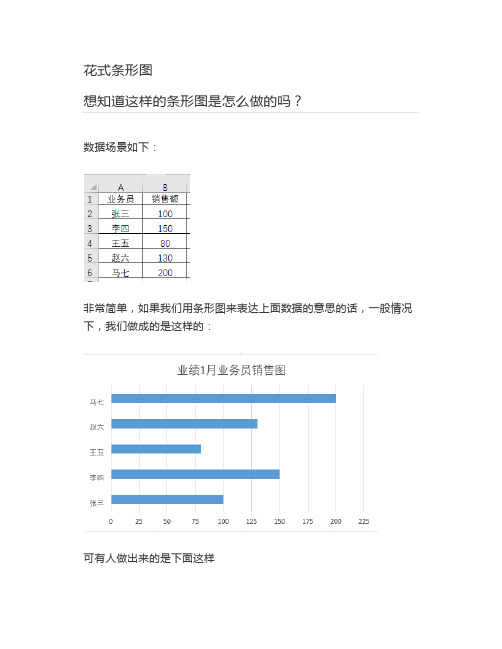
花式条形图想知道这样的条形图是怎么做的吗?数据场景如下:非常简单,如果我们用条形图来表达上面数据的意思的话,一般情况下,我们做成的是这样的:可有人做出来的是下面这样看着很酷啊!很多同学认为这是不是用专业的制图软件做的呢?其实只用Excel就能做出来。
下面我们看看具体做法。
我们先拆解下这个图表,这也是一个很重要的学习图表的方法。
我们通过查看数据,可以发现这个图表有五个系列的数据,然后通过点击条形图,可以发现分为三段。
对比直接插入的条形图,对于一个老手来说,一看就知道这是个通过辅助列做出来的图表。
条形图前面两节通过辅助列实现,姓名标签和销售额标签通过散点图来实现。
下面我们看看具体做法:第一步:在数据源的基础上添加两列辅助列,插入堆积条形图,更改数据系列的次序,出现如下基本图形:这一步,一个由三段数据堆积而成的条形图就出现了。
辅助列为啥是25和12呢?这个是根据实际情况而定的,本例中因横坐标一个主要刻度的间距是50,直接感受下,堆积条形图的第一段,25刻度就够了,第二段12个刻度也差不多了。
第二步:常用套路,做三个图形把三段条形图的条形给换掉。
第一个图形:根据目标条形图,我们可以发现第一段条形图为粉红色的一个矩形,上面一块留白。
最后效果如下:我故意把组合的情况也截图了,这个图形看起来只有一个粉色的矩形,其实是由一个两个矩形复合而成,中间那个矩形填充和轮廓全部无,所以我们看不到,这就是所谓的障眼法。
两个图形,底端对齐,居中对齐,粉色长条矩形的颜色为:255,105,105,高度为0.84cm,中间矩形的高度为1.25cm,这两个数字数根据观察定的,上边要留白,肯定高度要比长条矩形高。
这里我们统一组合后的矩形高度为1.25cm,有颜色部分的矩形高度为0.84cm。
第二个图形:一个矩形和一个三角形组合而成,矩形高度为1.25cm,三角形高度为0.41cm,组合图形总高度为1.25cm,上面有颜色的矩形部分高为0.84cm,所以三角形高度为两个数据之差,0.41cm,宽度随意,但是两个图形宽度要保持一致。
excel2010中制作三层柱状图形的操作方法
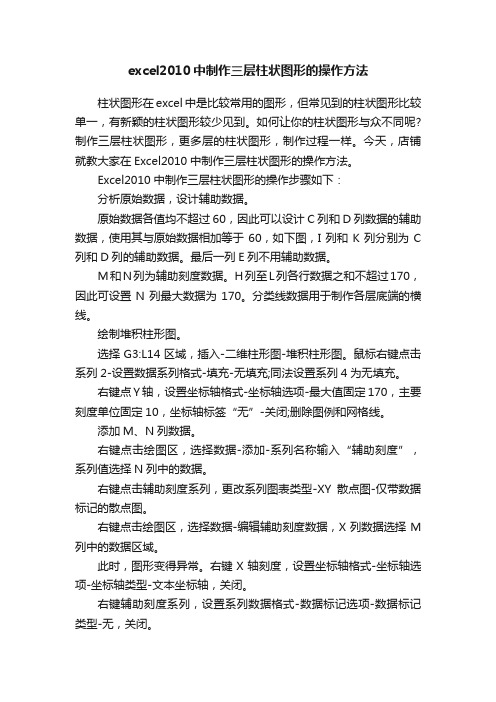
excel2010中制作三层柱状图形的操作方法柱状图形在excel中是比较常用的图形,但常见到的柱状图形比较单一,有新颖的柱状图形较少见到。
如何让你的柱状图形与众不同呢?制作三层柱状图形,更多层的柱状图形,制作过程一样。
今天,店铺就教大家在Excel2010中制作三层柱状图形的操作方法。
Excel2010中制作三层柱状图形的操作步骤如下:分析原始数据,设计辅助数据。
原始数据各值均不超过60,因此可以设计C列和D列数据的辅助数据,使用其与原始数据相加等于60,如下图,I列和K列分别为C 列和D列的辅助数据。
最后一列E列不用辅助数据。
M和N列为辅助刻度数据。
H列至L列各行数据之和不超过170,因此可设置N列最大数据为170。
分类线数据用于制作各层底端的横线。
绘制堆积柱形图。
选择G3:L14区域,插入-二维柱形图-堆积柱形图。
鼠标右键点击系列2-设置数据系列格式-填充-无填充;同法设置系列4为无填充。
右键点Y轴,设置坐标轴格式-坐标轴选项-最大值固定170,主要刻度单位固定10,坐标轴标签“无”-关闭;删除图例和网格线。
添加M、N列数据。
右键点击绘图区,选择数据-添加-系列名称输入“辅助刻度”,系列值选择N列中的数据。
右键点击辅助刻度系列,更改系列图表类型-XY散点图-仅带数据标记的散点图。
右键点击绘图区,选择数据-编辑辅助刻度数据,X列数据选择M 列中的数据区域。
此时,图形变得异常。
右键X轴刻度,设置坐标轴格式-坐标轴选项-坐标轴类型-文本坐标轴,关闭。
右键辅助刻度系列,设置系列数据格式-数据标记选项-数据标记类型-无,关闭。
右键辅助刻度系列,添加数据标签,然后右键点击数据标签,设置数据标签格式-标签选项-标签位置-靠左,关闭。
双击Y轴刻度,手动更改刻度值,如下图。
右键绘图区,选择数据-添加,系列名称输入“分类线”,X值和Y值分别选择O列和P列中的数据。
在布局中快速选择系列“分类线”,点击误差线-标准偏差误差线,然后在布局中选择系列“分类线”Y误差线,按del键删除。
EXCEL图表之面积图的应用
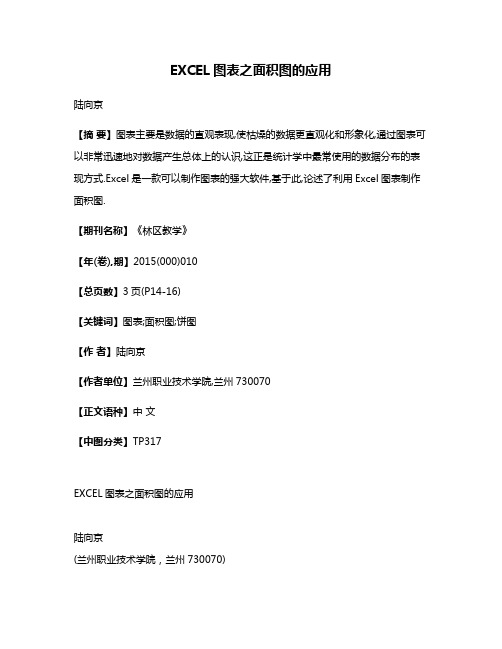
EXCEL图表之面积图的应用陆向京【摘要】图表主要是数据的直观表现,使枯燥的数据更直观化和形象化,通过图表可以非常迅速地对数据产生总体上的认识,这正是统计学中最常使用的数据分布的表现方式.Excel是一款可以制作图表的强大软件,基于此,论述了利用Excel图表制作面积图.【期刊名称】《林区教学》【年(卷),期】2015(000)010【总页数】3页(P14-16)【关键词】图表;面积图;饼图【作者】陆向京【作者单位】兰州职业技术学院,兰州730070【正文语种】中文【中图分类】TP317EXCEL图表之面积图的应用陆向京(兰州职业技术学院,兰州730070)摘要:图表主要是数据的直观表现,使枯燥的数据更直观化和形象化,通过图表可以非常迅速地对数据产生总体上的认识,这正是统计学中最常使用的数据分布的表现方式。
Excel是一款可以制作图表的强大软件,基于此,论述了利用Excel图表制作面积图。
关键词:图表;面积图;饼图中图分类号: TP317 文献标志码: A 文章编号:1008-6714(2015)10-0014-03doi: 10.3969/j.issn.1008-6714.2015.10.006收稿日期:2015-07-15作者简介:陆向京(1968—),女,甘肃兰州人。
面积图强调数量随时间而变化的程度,也可用于引起人们对总值趋势的注意。
例如,表示随时间而变化的利润的数据可以绘制在面积图中以强调总利润。
排列在Excel 2007工作表的列或行中的数据可以绘制到面积图中。
面积图又称区域图,堆积面积图还可以显示部分与整体的关系。
可以把面积图看成是折线下方区域被填充了颜色的折线图。
下面列出了Excel的六种面积图子类型。
面积图子类型二维面积图和三维面积图。
无论是用二维还是三维显示,面积图都显示数值随时间或其他类别数据变化的趋势线。
三维面积图使用三个可以修改的轴(横坐标轴、纵坐标轴和竖坐标轴)。
通常应考虑使用折线图而不是非堆积面积图。
堆积柱形图教程

第一步:插入图表》》选择堆积柱形图
选择好数据区域生成如下图所示的图表
其中不良件数是不需要的数据系列,右键单击不需要的数据系列的柱形图》》选择清除,产生如下图所示图表
第二步:设置坐标轴(主坐标轴:件数)
右键单击纵坐标》》坐标轴格式》》刻度:把最大值设置为100,主要刻度单位设置为5 点确定生成如下图表
第三步:添加从坐标轴以及把“不良率结果”、“不良率目标”改为折线图,把图放大,选中“不良率结果”的柱形图,右键单击》》数据系列格式出现如下对话框
选择坐标轴》》点选次坐标轴》》确定出现如下图所示柱形图以及从坐标
然后步骤和第二步相同点选从坐标,设置从坐标格式生成如下图
然后右键单击”不良率结果“柱形图》》图表类型》》折线图》》堆积数据点折线图确定生成如下图
重复以上步骤把”不良率目标“变换为折线图
找到右键单击”不良率目标“柱形图》》数据系列格式出现如下对话框
选择坐标轴》》点选次坐标轴》》确定生成下图
注意图中蓝色部分(对应的是不良率目标)
然后,右键单击”不良率目标“(蓝色部分)》》图表类型》》折线图》》堆积数据点折线图确定生成如下图
好了,到这边大体ok了
注意:
(1)、如果改坐标轴字体,右键单击坐标》》坐标轴格式
(2)、添加坐标轴标题,右键单击图表空白部分》》图表选项出现如下对话框
如图添加标题就好了好了,不明白的再问我。
Excel百分比堆积及曲面图操作小结
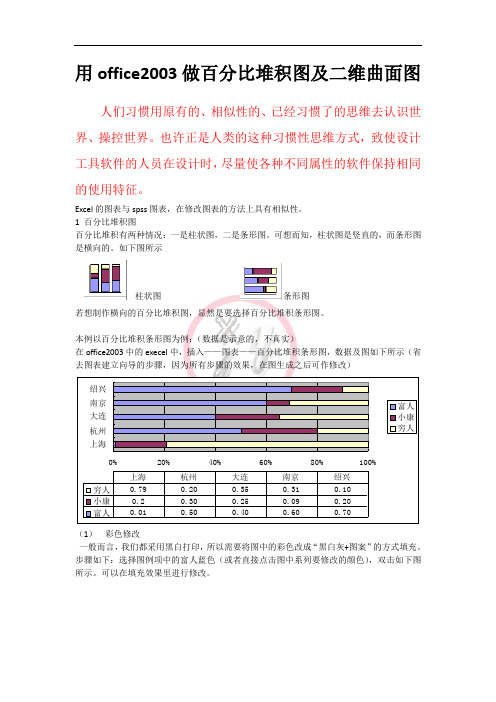
用office2003做百分比堆积图及二维曲面图人们习惯用原有的、相似性的、已经习惯了的思维去认识世界、操控世界。
也许正是人类的这种习惯性思维方式,致使设计工具软件的人员在设计时,尽量使各种不同属性的软件保持相同的使用特征。
Excel的图表与spss图表,在修改图表的方法上具有相似性。
1 百分比堆积图百分比堆积有两种情况:一是柱状图,二是条形图。
可想而知,柱状图是竖直的,而条形图是横向的。
如下图所示柱状图条形图若想制作横向的百分比堆积图,显然是要选择百分比堆积条形图。
本例以百分比堆积条形图为例:(数据是示意的,不真实)在office2003中的execel中,插入——图表——百分比堆积条形图,数据及图如下所示(省去图表建立向导的步骤,因为所有步骤的效果,在图生成之后可作修改)(1)彩色修改一般而言,我们都采用黑白打印,所以需要将图中的彩色改成“黑白灰+图案”的方式填充。
步骤如下:选择图例项中的富人蓝色(或者直接点击图中系列要修改的颜色),双击如下图所示。
可以在填充效果里进行修改。
(2)其他选项修改双击数据系列(即横条),弹出数据系列格式,如下图所示。
可以修改系列次序,如“横条”中分段的顺序。
在选项的分类间距中,还可修改“横条”的宽度。
在数据标志的数据标签中,可以在横条上标上数值,而若要标百分比,先通过标数值,在双击数值修改其格式里,选择百分比。
其中还有文本,日期等格式。
选中分类轴,双击弹出坐标轴格式,可以修改图案、刻度、字体、数字、对齐。
其中刻度选项中的数值Y轴交叉于最大分类轴可实现x轴的分类轴放置最上。
对于要清楚的内容,可以右击,在菜单中单击清除。
通过以上的修改,最终可以达到如下效果2 二维曲面图在插入——图表中,选择二维曲面图。
根据数据,建立二维图。
图的各种效果,如颜色,坐标轴等都可以通过类似于上述步骤修改。
选中要修改的部分,双击进行修改。
这类似于上次我写过的spss小结,关键是选中需要修改的,然后双击,在弹出的对话框中,尝试进行各中效果的修改。
多列堆积图常用方法和步骤介绍willin2000
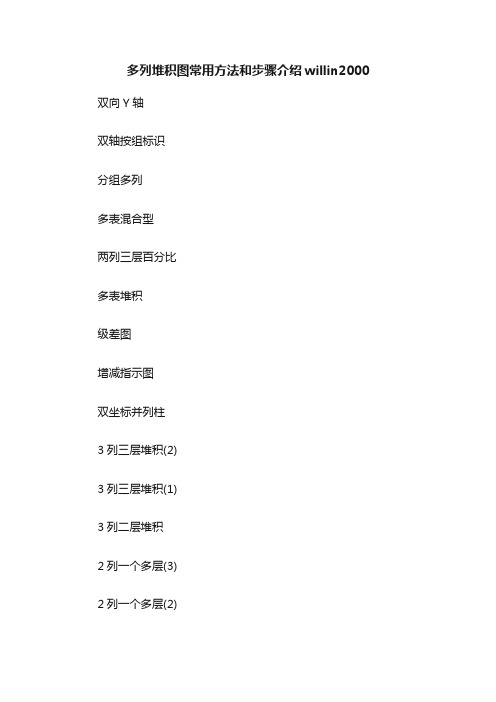
多列堆积图常用方法和步骤介绍willin2000 双向Y轴双轴按组标识分组多列多表混合型两列三层百分比多表堆积级差图增减指示图双坐标并列柱3列三层堆积(2)3列三层堆积(1)3列二层堆积2列一个多层(3)2列一个多层(2)2列一个多层(1) x.00.00.00.00财务费用.00.00.00.00低限高限管理费用.00.00.00.00开始销量销售成本.00.00.00.00销售收入.00.00.00.00销售收入_ .00.00.00.00JanFebMarAprMay NetSales(E) NetSales(G) GPII(E) GPII(G) OPII(E)OPII(G)NetSales(E)GPII(E)OPII(E)原始数据辅助表做三个G数据的系列增加三个E数据(用辅助列的数据)的系列将G系列改到次轴在图表选项里取消Y次轴格式化来美化图表(注意一下,辅助表中对负值的处理)一年级及格人数一年级优秀人数一年级良好人数二年级优秀人数二年级良好人数二年级及格人数三年级优秀人数三年级良好人数三年级及格人数期初(上)期中(上)期终(上)期中(下)期终(下)期初(下)一年级二年级三年级优秀人数良好人数及格人数月份销售收入销售成本管理费用财务费用1月2月3月4月5月6月7月8月9月10月11月12月以B:F的数据做柱型图将成本/费用的三个系列改到次轴,并设置成本/费用为堆积图在主轴增加一个系列"占位".(可以任意12个数据)在图表选项取消Y次轴显示,及其他格式美化优点:不用辅助表./dispbbs.asp?boardID=6&ID=518 70&replyID=233285&skin=1格式化分类轴的字体尺寸(缩小到1),为0度方向调整图形变大些目的是X轴能放的下标签从而能显示出来.选中B4:Y12作为作图数据,图表类型为堆积图,然后在数据源/系列里,X轴的数据选C3:Y3选中B5:Y7作为作图数据,图表类型为堆积图,然后在数据源/系列里,X轴的数据选C3:Y4作图主要步骤(柱+堆积)作图主要步骤(柱)作图主要步骤(堆积)优点:数据表比较清晰也符合常用习惯.优点:方法比较通用,颜色能区分不同的数据优点:方法比较通用,表格还算比较整齐.作图主要步骤(柱+堆积)月份1月选中C4:F38作为作图数据,图表类型选堆积图,在数据源中为各系列选对应的系列名称引用单元格C3,D3,E3,F3,X轴的数据用B4:B38优点:作图步骤比较简单,(但需要改表格式)x=IF(MOD(ROW(''2列一个多层(3)''!$1:$36),3)=2,T(OFFSET(''2列一个多层(3)''!$B$4,(ROW(''2列一个多层(3)''!$1:$36)-1)/3,)),"")定义名称X为分类轴数据,及其他数据,以产生差行的数据,原理用方法2,只是数据用内存数据=IF(MOD(ROW(''2列一个多层(3)''!$1:$36),3)=2,N(OFFSET(''2列一个多层(3)''!$F$4,(ROW(''2列一个多层(3)''!$1:$36)-1)/3,)),"")=IF(MOD(ROW(''2列一个多层(3)''!$1:$36),3)=2,N(OFFSET(''2列一个多层(3)''!$E$4,(ROW(''2列一个多层(3)''!$1:$36)-1)/3,)),"")=IF(MOD(ROW(''2列一个多层(3)''!$1:$36),3)=2,N(OFFSET(''2列一个多层(3)''!$D$4,(ROW(''2列一个多层(3)''!$1:$36)-1)/3,)),"")=IF(MOD(ROW(''2列一个多层(3)''!$1:$36),3)=1,N(OFFSET(''2列一个多层(3)''!$C$4,(ROW(''2列一个多层(3)''!$1:$36)-1)/3,)),"")在B3到F15选中任何一单元格作图,图表类型选堆积图,再数据源里将各系列的作图数据用用以上定义名称,X轴数据也用定义名称,如图所示(按F9可以看到变化情况)下面这个图加上了销售收入和上次比较的情况,红色为上涨部分,绿色为下跌部分.同样也是通过内存数组来实现的.销售差1=ABS(IF((销售收入_=0)+((销售收入-销售收入_)>0),0,销售收入-销售收入_))销售差2=ABS(IF((销售收入_=0)+((销售收入-销售收入_)<0),0,销售收入-销售收入_))销售收入t=IF((销售收入<销售收入_)+(销售收入_=0),销售收入,销售收入_)定义名称如下:本图的内存数组的解释,请参考chenjun的介绍:T(),N()分别是取的三维上文本和数字的值.ROW(1:36)产生36个位置(12个月的3倍);MOD(ROW(),3)=1<满足条件的位置>,和(ROW()-1)/3<取数的位置>的组合用来得到各个位置的数据,公式解释:这个图作图步骤和第一个一样,只是用的系列数据有些变化,销售收入t代替了销售收入,销售收入t是上月和本月的最小值,取上月和本月最小值的目的是为了显示增减的基础,而销售差1和2对应跌/涨的差值,用两个系列的原因是为了可以用不同的颜色其中(销售收入_=0)的条件是为了对第一个月单独处理.(保持原来数据,差值为0)这是全部修改成定义名称后做好的图销量1月月份分别设置上下条的颜色及其他美化.优点:不需要辅助表.开始=IF(ISNUMBER(增减指示图!$C$2:$C$11),增减指示图!$C$2:$C$11,增减指示图!$C$3)=IF(增减指示图!$C$2:$C$11<增减指示图!$C$3:$C$12,增减指示图!$C$2:$C$11,增减指示图!$C$3:$C$12)定义名称"开始","销量"以定义名称数据"开始"作为"开始"系列的数据,以定义名称数据"销量"作为"销量"系列的数据,以C3:C12作为"结束"系列的数据,B3:B12作为X轴,做折线图注意系列的次序,如果次序不对,可以在作好后,选取任一系列,在格式/"系列次序"里调整.作图主要步骤(上下条+柱型)选取任一系列,设置涨/跌柱线将系列线的"线型"/"数据标记"在"图案"里设置为无在"坐标轴格式"里"坐标轴"/"主要刻度线类型"设置为"无"格式X轴,分类数设置为1优点:表格完整,用此法可作出多列多层的堆积图表(即3列三层堆积的图表)级别数低限中点高限=级差图!$D$3:$D$14-级差图!$C$3:$C$14=级差图!$E$3:$E$14-级差图!$D$3:$D$14定义名称"低限","高限"以定义名称数据D3:D14,定义名称数据"低限","高限",B3:B14作为X轴,做堆积图调整"销售收入"系列的分类间距和重叠比例.调整系列的分类间距选中"基础"系列,在数据系列格式的图案里,设置"边框"和"内部"为"无"同时在"图例"里将"基础"的文字删除.按个人喜好格式本例用来说明如何利用数据转换来得到想要的作图数据期中(上)期初(下)期中(下)期终(下)木来小学戈乐小学发音小学间隔1间隔2添加系列"间隔1",添加系列"戈乐小学",添加系列"间隔2",添加系列"发音小学",Y设置数轴值最大刻度为450,"刻度线标签"为"无"添加系列"Y",(数据为默认的{1})设置"Y"系列到次轴,为散点图.再到数据源里设置,X=B17:K17,Y=B16:K16图表选项/坐标轴设置为:主/次坐标轴,除次Y的"数值Y轴"不选中外,其他全选.格式"次数值(X)轴"的图案全为"无"格式系列"Y"设置显示数据标志Y值"Y"数据标志,标签位置为"靠左"选中"间隔1"系列,在数据系列格式的图案里,设置"边框"和"内部"为"无"选中"间隔2"系列,在数据系列格式的图案里,设置"边框"和"内部"为"无"同时在"图例"里将"间隔1","间隔2"的文字删除.点击"Y"数据标志在点150,改成0,其他同样方法修改调整其他格式NOSNOANSIsalesmargin在以同样的数据加另外3个系列将后来做的三个系列(4,5,6)设置在次轴将系列4/5/6的X数据源改成如左图里的一样.设置4/5/6图案颜色分别和1/2/3一样.点击图例框,再点击4的图例,按DEL键删除,5/6用同样方法删除.显示所有系列的数据值将1/2/3系列在MARGIN上的数据标志删除(选中数据标志,再点击要删除的数据标志,按DEL)结果以数据表作并列柱图,注意分类轴数据是A2:B9三月离子毫克当量百分数HCO??Na?+K?丙丁戊己庚辛癸一月离子毫克当量百分数二月离子毫克当量百分数阴离子阳离子Cl?SO??Ca??Mg??甲乙先作一个再作其他2个组合在一起(通过修改系列公式得到)(1组在主.另一组在次轴,注意重叠设置) 2008年上半年离职统计1月2月3月4月5月6月要求作业员柱状累积图表示工程技术人员管理人员(不含经理以上人员)经理及以上人员离职率折线表示2008年上半年人均培训小时统计TOTAL主要技巧修改系列公式使得能使用不连续的数据源.将离职率百分比折线作在次轴.以避免和主轴数据差异太大而不能清楚显示.总人数用折线作.其他用堆积图.1月预算实际销售额毛利利润总额主要原理是:首先要理解图表和数据的对应关系,比如你要作堆积图,堆积的数据是2个系列数据的堆积,重要的是知道单个堆积是如何产生的.加入数据源是A1:C1,那在图表的X方向上就有3个数据分别是A1,B1,C1.我们只要改变系列公式里的A1:C1就能让X轴对应的Y数据为任意数据.如果改成(A1,BA1,B1,BA1,C1,BA1).那A1,B1,C1之间就有间隔了(BA1为任意的空单元格).要注意的是在将系列公式中的连续区域改成不连续区域时用有()包住.学历就业率薪资博士硕士本科销售额利润客户Y2006 Y2007 Y2008 客户1 客户2 客户3 总计000.00 000.00 000.00 -00.00 -000.00 -000.00 000.00000.00 -000.00 -000.00 -000.00 000.00 000.00 000.00 -000.00 -000.00 -000.00 000.00 0000.00 000.00 -0000.00-000.00 总计客户3 客户2 客户1 .00 000.00 .00 000.00 .00 000.00 博士硕士本科硕士本科00.00 00.00 0.00 0.00 00.00 00.00 0.00 0.00 0.00 .00 0.00 0.000.00 .00 .00 0.00 0.00 销售额00.00 0.00 00.00 0.00 0.00 0.00 .00 .000.00 0.00 0.00 .00 .00 .00 .00 .00 .00 .00 .00 .00 .00 .00.00 .00 .00 .00 .00 .00 .00 .00 .00 .00 .00 .00 .00 .00.00 .00 .00 .00 .00 .00 .00 .00 .00 .00 .00 .00 .00 0.00.00.00.00.000.00.000.000.000.000.00Page作业员工程技术人员管理人员(不含经理以上人员)经理及以上人员离职率TOTAL0.000.000.000.000.00.000.000.000.000.000.000.00 0.00 0.00 0.00 0.00 .00 0.00 0.00 0.00 0.00 0.00 .00 0.00 0.000.00 0.00 0.00 0.00 0.00 0.00 0.00 0.00 .00 0.00 0.00 0.00 0.00 0.000.00 0.00 0.00 0.00 0.00 .00 0.00 0.00 0.00 0.00 0.00 0.00 0.00 0.000.00 0.00 0.00 0.00 0.00 0.00 0.00 0.00 0.00 0.00 0.00 0.00 0.00 0.000.00 0.00 0.00 0.00 0.00 0.00 0.00 0.00 0.00 0.00 0.00 0.00 0.00 0.000.00 0.00 0.00 0.00 0.00 0.00 0.00 0.00 0.00 0.00 0.00 0.00 0.00 0.000.00 0.00 0.00 0.00 0.00 0.00 0.00 0.00 0.00 0.00 0.00 0.00 0.00 0.000.00 0.00 0.00 0.00 0.00 0.00 0.00 0.00 0.00 0.00 0.00 0.00 0.00 0.000.00 0.00 0.00 0.00 0.00 0.00 0.00 0.00 0.00 0.00 0.00 0.00 0.00 0.000.00 0.00 0.00 0.00 0.00 0.00 0.00 0.00 0.00 0.00 0.00 0.00 0.00 0.000.00 .00 0.00 0.00 0.00 0.00 0.00 0.00 0.00 0.00 0.00 0.00 0.00 .000.000.000.00HCO??Cl?SO??Ca??Na?+K?Mg??三月离子毫克当量百分数HCO??Cl?SO??Ca??Na?+K?Mg??二月离子毫克当量百分数HCO??Cl?SO??Ca??Na?+K?Mg??一月离子毫克当量百分数HCO??Cl?SO??Ca??Na?+K?Mg??一月离子毫克当量百分数HCO??Cl?SO??Ca??Na?+K?Mg??三月离子毫克当量百分数HCO??Cl?SO??Ca??Na?+K?Mg??二月离子毫克当量百分数HCO??Cl?SO??Ca??Na?+K?Mg??一月离子毫克当量百分数HCO??Cl?SO??Ca??Na?+K?Mg??三月离子毫克当量百分数HCO??Cl?SO??Ca??Na?+K?Mg??二月离子毫克当量百分数HCO??Cl?SO??Ca??Na?+K?Mg??一月离子毫克当量百分数0.000.00 0.00 0.00 0.00 0.00 0.00 0.00 0.00 0.00 0.00 0.00 0.00 0.00 0.000.00 0.00 0.00 0.00 0.00 0.00 0.00 0.00 0.00 0.00 0.00 0.00 0.00 0.000.00 0.00 0.00 0.00 0.00 0.00 0.00 0.00 .00 0.00 .00 0.00 0.00 .00。
巧用EXCEL制作多簇并列的两层以内堆积柱形图
巧用EXCEL制作多簇并列的两层以内堆积柱形图
EXCEL图表中提供了简单的堆积柱形图,但在实际中经常需要制作多簇并列的堆积柱形图,下面简单介绍一下制作方法:
1.单簇的堆积柱形图:使用EXCEL图表中的堆积柱形图可以直接制作出来,比较简单,下面是制作的样图:
2. 多簇并列的两层以内堆积柱形图:由于EXCEL图表中没有多簇的堆积图选项,因而无法直接制作,下面介绍一种利用次坐标轴的方法来制作这种图。
制作步聚:
(1)分别确定在主次坐标轴上的数据源,主坐标轴制作堆积后较高的图,为堆积的两个系列的和,需要先将堆积的两个系列求和得到较高柱形的数据源,作为主坐标轴的数据
源;次坐标轴数据源选择在堆积图中处于下部的数据区域或定义的名称。
(2)插入图表,制作簇状柱形图:添加数据源将主坐标轴的数据源和次坐标轴的各个数据源依次添加,形成直方图。
(3)依次选择次坐标轴的数据系列,在数据系列格式将坐标轴改为次坐标轴。
(4)调整主、次坐标轴各系列的顺序,以满足实际需要。
(5)清除次坐标轴。
Excel如何制作多列堆积图
Excel如何制作多列堆积图
推荐文章
如何在excel表格中制作帕累托图表热度:excel表格中如何制作倒计时效果热度:如何在Excle表格中制作一个按钮?热度:如何制作加粗的边框表格?热度:Excel表格中如何制作平面直角坐标系热度:
excel2010中的数据看起来很复杂,但是制作成图表以后就会很清楚,该怎么将数据转换成多列堆积图呢?下面就跟店铺一起看看吧。
Excel制作多列堆积图的步骤
一、数据处理
1、如图所示,添加一组数据列,里面的数据可以任意。
二、Excel多列堆积图制作
1、选中数据区域(先不选辅助列)——点击插入——推荐的图表——簇状柱形图。
2、点击图表工具——设计——选择数据——图表数据区域(把辅助列加进去)。
3、点击图表工具——设计——更改图表类型——组合。
1)把图表类型都改为堆积柱形图。
2)把除收入列和辅助列都设为次坐标轴。
4、双击辅助列图表——设置数据系列格式——填充——无填充。
5、统一主坐标轴和次坐标轴,双击坐标轴——设置坐标轴格式。
6、设置网格线(短划线)。
设置主要网格线格式——实线——颜色——短划线类型(短划线)。
三、Excel多列堆积图美化
1、添加数据标题和数据来源
字体(衬线字体:线条粗细不同,适合小号字体使用,投影时清晰度不高,无衬线字体:粗细相同,更适合大号字体时使用,投影时美观)
中文字体:微软雅黑,黑体
英文字体:Arial
数字字体:impact,Arial 2、添加背景色:以淡色调为主。
堆积柱形图
第五章
创建、编辑图表及运用的工具
(3)释放鼠标按键,形成一个【图表数据】框,如图5-2所示。
(4)通过单击表格在【图表数据】框中输入数据,单击哪个格输入的数据就会在 哪里显示。通过最后完成的表格可以直观地看到输入信息的位置和它们在图表中所 代表的信息,如图5-3所示。
(5)最后,单击表格右上角的【应用】按钮,完成柱形图的创建工作,最终效果 如图5-4所示。
第五章
第一节
创建、编辑图表及运用的工具
创建图表
在创建图表的菜单选项中包含了系统自带的几种图 表(见图5-1),虽然软件中带有这些图表,但在 设计工作中一般都不会直接使用这些图表,设计师 整理数据后通常会通过自己的主观分析来设计一个 合适的图表。 这里以“柱形图”为例讲解创建图表的方法。 (1)选择【柱形图工具】。 (2)单击并拖动形成一个矩形区域,所创建的矩 形大小就成为图形的大小。
第五章
创建、编辑图表及运用的工具
第二节
各种类型的图表
一、堆积柱形图 在工具箱中单击【堆积柱形图工具】按钮就可以创建堆积柱形图,如图5-5所示。
第五章
二、条形图
创建、编辑图表及运用的工具
在工具箱中单击【条形图工具】按钮就可以创建条形图,如图5-6所示。 三、折线图 在工具箱中单击【折线图工具】按钮就可以创建折线图,如图5-7所示。这种图表类 型通常用于表示在一段时间内一个或多个主题的趋势。
第五章
创建、编辑图表及运用的工具
小练习
建立条形图表
(1)选择【条形图工具】。
(2)单击并拖动鼠标形成一个矩形区域,所创建的矩形大小就是图形的 大小。
(3)释放鼠标按键,此时,画板上自动生成一个条形图区域,同时弹出 一个表格图,如图5-12所示。 (4)在【图表数据】框中输入文字,如图5-13所示。 (5)单击【应用】按钮,完成条形图表的创建工作,效果如图5-14所示。
Excel多层柱形图
Excel多层柱形图制作分析图表时,希望在一张图表上完整地反映多个分类多个系列的数据,在数据点较多的情况下,许多数据点的图形会堆积在一起,达不到一目了然的效果,甚至还会带来误解,如图1所示。
本技巧介绍如何在一个图表中直观地反映多组柱形图数据。
图 1 堆积在一起的多组图表步骤1 在H1:N8单元格区域添加辅助数据,如图2所示链接“一季度、二季度、三季度、四季度”的数值。
按下<Ctrl>键选取I2:I8、K2:K8和M2:M8等单元格区域,然后输入下列公式,按<Ctrl+Enter>键结束编辑,制作图表的辅助系列数据。
=12-H2图 2 创建辅助数据步骤2 按下<Ctrl>键选取A1:A8和H1:N8单元格区域,使用图表向导创建堆积柱形图。
在创建图表过程中弹出的“图表向导- 4步骤之2 - 图表源数据”对话框中,设置“系列产生在”为“列”,单击“确定”按钮关闭对话框,然后删除图例,结果如图3所示。
图 3 创建堆积柱形图步骤3 双击系列2,在弹出的“数据系列格式”对话框的“图案”选项卡中,设置“边框”和“内部”均为“无”,如图4所示,然后单击“确定”按钮关闭对话框。
使用同样的方法设置系列4和系列6的格式。
图 4 设置边框和区域为无步骤4 双击网络线,在弹出的“网格线格式”对话框的“刻度”选项卡中,设置刻度范围(最小值和最大值)为0~46,然后单击“确定”按钮关闭对话框。
接着删除网格线,适当增加图表区的长度,结果如图5所示。
图 5 删除网格线后的图表步骤5 添加仿Y轴的辅助数据,用于制作XY散点图坐标和刻度标签值的数据。
分别选取A12:A23、B12:B23和C12:C23单元格区域,输入数值0和如下两个公式,按<Ctrl+Enter>组合键完成编辑,公式的计算结果如图6所示,仿Y轴系列坐标的Y值每相隔12对应1组相同的刻度标签值。
=(INT(ROW()/3)-4)*12+C12=MOD(ROW(),3)*5图 6 仿Y轴数据表步骤6 复制B12:B23单元格区域,单击图表,再单击菜单栏上的“编辑”→“选择性粘贴”,在弹出的“选择性粘贴”对话框中,单击“新建系列”单选按钮,然后单击“确定”按钮关闭对话框。
- 1、下载文档前请自行甄别文档内容的完整性,平台不提供额外的编辑、内容补充、找答案等附加服务。
- 2、"仅部分预览"的文档,不可在线预览部分如存在完整性等问题,可反馈申请退款(可完整预览的文档不适用该条件!)。
- 3、如文档侵犯您的权益,请联系客服反馈,我们会尽快为您处理(人工客服工作时间:9:00-18:30)。
减指示
图!$C$3:$
C$12,增减
指示
图!$C$2:$
C$11,增减
指示
图!$C$3:$
销量
C$12)
以定义名 称数据"开 始"作为"开 始"系列的 数据,以定 义名称数 据"销量"作 为"销量"系 列的数据, 以C3:C12 作为"结束" 系列的数 据,B3:B12 作为X轴, 做注折意线系图列 的次序,如 果次序不 对,可以在 作好后,选 取任一系 列,在格式 /"系列次 序"里调 整.
4500 4000 3500 3000 2500 2000 1500 1000 500
0
1月 2月 3月 4月 5月 6月 7月 8月 9月 10月
选取任一 系列,设置 涨/跌柱线
开始 销量 结束
4500 4000 3500 3000 2500 2000 1500 1000 500
0 1月 2月 3月 4月 5月 6月 7月 8月 9月 10月
月份
销量
1月
3036
2月
3721
3月
3218
4月
3518
5月
3277
6月
3613
7月 8月 9月 10月
5000
3311 3885 3361 3620
4000
3000
2000
1000
0 1月 2月 3月 4月 5月 6月 7月 8月 9月 10月
优点:不需 要辅助表.
4500 4000 3500 3000 2500 2000 1500 1000 500
销量 开始 结束
将系列线 的"线型"/" 数据标记" 在"图案"里 设置为无
5000
分别设置
上下条的
颜色及其
4000
他美化.
3000
2000
2000
1000
0 1月 2月 3月 4月 5月 6月 7月 8月 9月 10月
0 1月 2月 3月 4月 5月 6月 7月 8月 9月 10月
开始 销量 结束
作图主要
步骤(上下
条+柱型) 定义名称"
开始","销
量"
=IF(ISNU
MBER(增
减指示
图!$C$2:$
C$11),增
减指示
图!$C$2:$
C$11,增减
指示
开始
图=IF!$(增C$减3)
